Quanti dati utilizza Pokemon sul mio iPhone?
Limitare l'utilizzo dei dati cellulari può diventare importante se si supera frequentemente il limite mensile di dati assegnato con il proprio piano cellulare o mobile. La disabilitazione dell'utilizzo dei dati cellulari per le singole app è in genere uno dei modi più efficienti per ridurre al minimo questo utilizzo, ma le app come Pokemon Go, che ottengono la maggior parte della loro utilità dalla connessione alle reti cellulari, sono notevolmente paralizzate quando non riescono a connettersi al Internet attraverso una rete cellulare.
Se stai pensando di bloccare Pokemon Go dall'accesso alle reti cellulari, potresti chiederti esattamente quanti dati utilizza l'app da solo. Sebbene sia difficile fornire qualsiasi tipo di stima, poiché l'utilizzo dei dati può variare notevolmente a seconda delle abitudini di gioco, puoi trovare queste informazioni nel menu cellulare sul tuo iPhone.
Come controllare l'utilizzo dei dati cellulari Pokemon Go su un iPhone
I passaggi di questa guida sono stati eseguiti su un iPhone 7 Plus, in iOS 10.2. La quantità di dati utilizzati che troverai con questo metodo è per il periodo di tempo dall'ultima reimpostazione delle statistiche sull'utilizzo dei dati cellulari. Se non hai mai resettato queste informazioni, la quantità totale di dati mostrata sarà per tutto il tempo in cui Pokemon Go è stato installato sul tuo dispositivo. Se desideri avere un quadro più chiaro di quanti dati stai utilizzando in un giorno, una settimana o un mese, dovrai seguire i passaggi alla fine di questa guida per ripristinare le statistiche di utilizzo, quindi controlla indietro dopo che è trascorso quel tempo.
Passaggio 1: apri il menu Impostazioni .

Passaggio 2: selezionare l'opzione Cellulare .
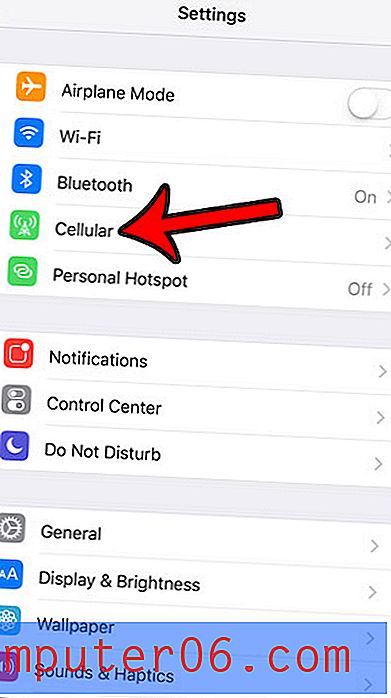
Passaggio 3: scorrere verso il basso, individuare Pokemon Go, quindi individuare la quantità di dati mostrata sotto di essa. Questa è la quantità di dati utilizzati dall'app dall'ultima reimpostazione delle statistiche di utilizzo.
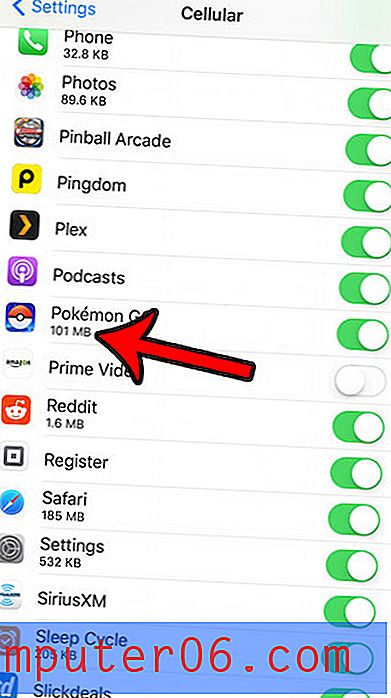
Si noti che questi sono solo i dati cellulari che sono stati utilizzati. Questo non tiene conto di tutti i dati scaricati mentre eri connesso a una rete Wi-Fi. Puoi continuare qui sotto per ripristinare le tue statistiche attuali.
Passaggio 4: scorrere fino alla parte inferiore dello schermo e toccare il pulsante Reimposta statistiche .
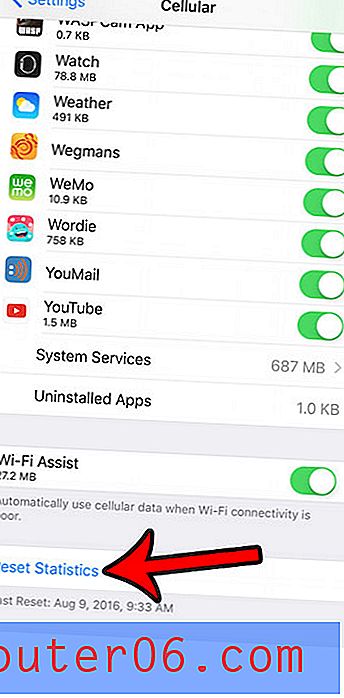
Passaggio 5: tocca Ripristina statistiche per confermare che desideri farlo.
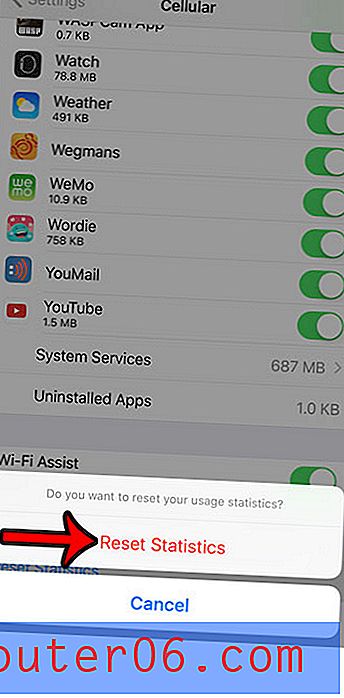
Pokemon Go utilizza semplicemente troppi dati o occupa spazio di archiviazione necessario per qualcos'altro? Scopri come rimuovere Pokemon Go dal tuo iPhone eliminando l'app e tutti i suoi dati.



